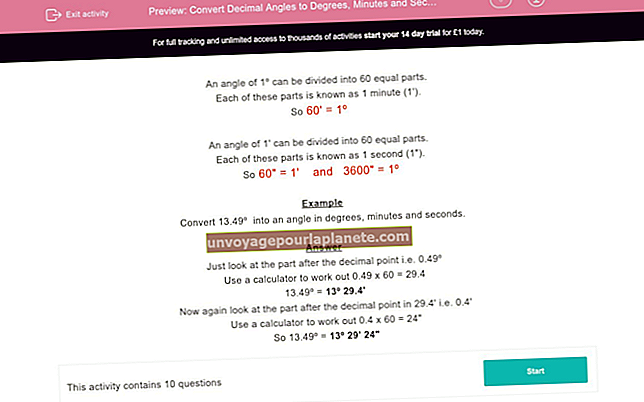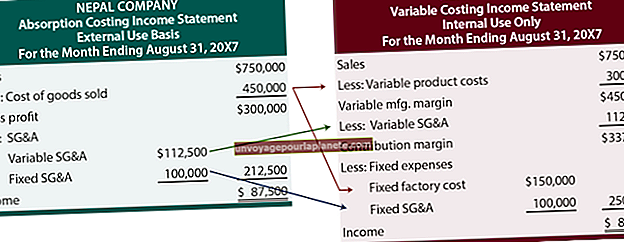மைக்ரோசாஃப்ட் பெயின்ட்டில் ஒரு JPEG படத்தை எவ்வாறு செருகுவது
மைக்ரோசாஃப்ட் பெயிண்ட் என்பது மைக்ரோசாப்ட் விண்டோஸ் 7 இல் சேர்க்கப்பட்டுள்ள ஒரு அடிப்படை கிராபிக்ஸ் நிரலாகும். எம்.எஸ் பெயிண்ட் ஜேபிஇஜி படங்களை ஆதரிக்கிறது மற்றும் அவற்றை நேரடியாக நிரலில் திறக்க முடியும். இருப்பினும், ஒரு JPEG அல்லது JPEG படத்தின் ஒரு பகுதியை செருகுவது மிகவும் கடினம், ஏனென்றால் நீங்கள் ஒரு நேரத்தில் ஒரு படத்தை மட்டுமே திறக்க முடியும். இதன் பொருள் பல கிராபிக்ஸ் நிரல்களைப் போலல்லாமல், நீங்கள் JPEG ஐ இரண்டாவது படமாக இழுத்து விட முடியாது. இந்த வரம்பை அடைய விண்டோஸ் கிளிப்போர்டைப் பயன்படுத்தவும்.
1
MS பெயிண்ட் திறக்க “தொடக்க” பொத்தானை, “அனைத்து நிரல்களையும்,” “பாகங்கள்” மற்றும் “பெயிண்ட்” ஐக் கிளிக் செய்க.
2
"திறந்த" தேர்வு சாளரத்தை செயல்படுத்த "Ctrl" விசையை பிடித்து "O" ஐ அழுத்தவும். திறந்த தேர்வு சாளரத்திலிருந்து மற்றொரு படத்தில் செருக விரும்பும் JPEG படத்தை இருமுறை கிளிக் செய்யவும். JPEG படம் பெயிண்டில் திறக்கப்படும்.
3
முழு JPEG படத்தையும் தேர்ந்தெடுக்க "Ctrl" விசையை பிடித்து "A" ஐ அழுத்தவும். மாற்றாக, முகப்பு தாவலில் இருந்து "தேர்ந்தெடு" என்பதைக் கிளிக் செய்து, அதைத் தேர்ந்தெடுக்க JPEG படத்தின் ஒரு பகுதி முழுவதும் உங்கள் சுட்டியை இழுக்கவும்.
4
JPEG படத்தை அல்லது தேர்ந்தெடுக்கப்பட்ட பகுதியை நகலெடுக்க "Ctrl" விசையை பிடித்து "C" ஐ அழுத்தவும்.
5
நீங்கள் முதல் JPEG படத்தைப் போலவே இரண்டாவது படத்தையும் திறக்கவும். முதல் JPEG படம் இந்த படத்தில் செருகப்படும்.
6
புதிதாக திறக்கப்பட்ட படத்தில் முதல் JPEG ஐ செருக "Ctrl" விசையை பிடித்து "V" ஐ அழுத்தவும்.
7
நகலெடுக்கப்பட்ட JPEG படத்தை நீங்கள் பக்கத்தில் எங்கு வேண்டுமானாலும் கிளிக் செய்து இழுக்கவும்.
8
உங்கள் மாற்றங்களைச் சேமிக்க "Ctrl" விசையைப் பிடித்து "S" ஐ அழுத்தவும்.